Tulosteissa on toistuvia vikoja

Toimi | Kyllä | Ei |
|---|---|---|
Onko sivulla edelleen virheitä? |
| Ongelma on ratkaistu. |
Toimi | Kyllä | Ei |
|---|---|---|
Vaihe 1 Varmista, että tulostin ei ole heksatulostustilassa. Huomautus: Jos tulostimen näytössä näkyy , poista heksatulostus käytöstä katkaisemalla tulostimesta virta ja kytkemällä virta sitten uudelleen. Onko tulostin heksatulostustilassa? | Poista heksatulostustila käytöstä. | Siirry vaiheeseen 2. |
Vaihe 2
Tulostuuko vääriä merkkejä? | Ota yhteyttä tekninen tuki. | Ongelma on ratkaistu. |
Toimi | Kyllä | Ei |
|---|---|---|
Vaihe 1
Tulostuiko työ oikeasta lokerosta tai oikealle paperille? | Ongelma on ratkaistu. | Siirry vaiheeseen 2. |
Vaihe 2
Tulostuiko työ oikeasta lokerosta tai oikealle paperille? | Ongelma on ratkaistu. | Siirry vaiheeseen 3. |
Vaihe 3
Tulostuiko työ oikeasta lokerosta tai oikealle paperille? | Ongelma on ratkaistu. | Siirry vaiheeseen 4. |
Vaihe 4
Tulostuiko työ oikeasta lokerosta tai oikealle paperille? | Ongelma on ratkaistu. | Ota yhteyttä tekninen tuki. |
Toimi | Kyllä | Ei |
|---|---|---|
Vaihe 1
Tulostuiko työ ja lajiteltiinko se oikein? | Ongelma on ratkaistu. | Siirry vaiheeseen 2. |
Vaihe 2
Tulostuiko työ ja lajiteltiinko se oikein? | Ongelma on ratkaistu. | Siirry vaiheeseen 3. |
Vaihe 3 Yksinkertaista tulostustyötä vähentämällä fonttien määrää ja pienentämällä niiden kokoa, vähentämällä kuvien määrää ja tarkkuutta ja vähentämällä tulostettavien sivujen määrää. Tulostuiko työ ja lajiteltiinko se oikein? | Ongelma on ratkaistu. | Ota yhteyttä tekninen tuki. |
Toimi | Kyllä | Ei |
|---|---|---|
Vaihe 1 Tarkista, että flash-asema on asetettu etuosassa olevaan USB-porttiin. Huomautus: Flash-asema ei toimi, jos se on asetettu takaosassa olevaan USB-porttiin. Onko flash-asema asetettu etuosassa olevaan USB-porttiin? | Siirry vaiheeseen 2. | Aseta Flash-asema tulostimen etuosassa olevaan USB-porttiin. |
Vaihe 2 Tarkista, vilkkuuko tulostimen ohjauspaneelissa oleva merkkivalo vihreänä. Huomautus: Vihreä vilkkuva valo ilmaisee, että tulostin tulostaa muita töitä. Vilkkuuko merkkivalo vihreänä? | Odota, että tulostin on valmis, avaa pidossa olevien töiden luettelo ja tulosta asiakirjat. | Siirry vaiheeseen 3. |
Vaihe 3
Näkyykö virheilmoitus edelleen? | Siirry vaiheeseen 4. | Ongelma on ratkaistu. |
Vaihe 4 Tarkista, onko flash-asema tuettu.
Näkyykö virheilmoitus edelleen? | Siirry vaiheeseen 5. | Ongelma on ratkaistu. |
Vaihe 5 Tarkista, onko järjestelmän tukihenkilö ottanut USB-portin pois käytöstä. Näkyykö virheilmoitus edelleen? | Ota yhteyttä tekninen tuki. | Ongelma on ratkaistu. |
Huomautuksia:
Toimi | Yes (Kyllä) | No (Ei) |
|---|---|---|
Lisää lokeroon Letter- tai A4-kokoista paperia ja lähetä tulostustyö uudelleen. Nopeutuiko tulostaminen? | Ongelma on ratkaistu. | Ota yhteyttä tekninen tuki. |
Toimi | Kyllä | Ei |
|---|---|---|
Vaihe 1
Tulostuvatko työt? | Ongelma on ratkaistu. | Siirry vaiheeseen 2. |
Vaihe 2
Tulostuvatko työt? | Ongelma on ratkaistu. | Siirry vaiheeseen 3. |
Vaihe 3 Jos tulostimen näytössä näkyy virheilmoitus, poista ilmoitus näytöstä. Huomautus: Tulostin jatkaa tulostamista ilmoituksen poistamisen jälkeen. Tulostuvatko työt? | Ongelma on ratkaistu. | Siirry vaiheeseen 4. |
Vaihe 4
Tulostuvatko työt? | Ongelma on ratkaistu. | Siirry vaiheeseen 5. |
Vaihe 5
Tulostuvatko työt? | Ongelma on ratkaistu. | Siirry vaiheeseen 6. |
Vaihe 6
Tulostuvatko työt? | Ongelma on ratkaistu. | Ota yhteyttä asiakastuki. |
Toimi | Kyllä | Ei |
|---|---|---|
Vaihe 1 Muuta tulostimen ympäristöasetuksia.
Tulostuiko työ? | Ongelma on ratkaistu. | Siirry vaiheeseen 2. |
Vaihe 2 Vähennä fonttien, kuvien ja sivujen määrää, pienennä fonttikokoa ja yksinkertaista kuvia ja lähetä työ sitten uudelleen. Tulostuiko työ? | Ongelma on ratkaistu. | Siirry vaiheeseen 3. |
Vaihe 3
Tulostuiko työ? | Ongelma on ratkaistu. | Siirry vaiheeseen 4. |
Vaihe 4
Tulostuiko työ? | Ongelma on ratkaistu. | Siirry vaiheeseen 5. |
Vaihe 5 Asenna tulostimeen lisää muistia ja lähetä sitten tulostustyö uudelleen. Tulostuiko työ? | Ongelma on ratkaistu. | Ota yhteyttä tekninen tuki. |

Toimi | Kyllä | Ei |
|---|---|---|
Onko sivulla edelleen virheitä? |
| Ongelma on ratkaistu. |
Huomautuksia:
Toimi | Kyllä | Ei |
|---|---|---|
Vaihe 1
Yhdistetäänkö lokerot oikein? | Ongelma on ratkaistu. | Siirry vaiheeseen 2. |
Vaihe 2
Yhdistetäänkö lokerot oikein? | Ongelma on ratkaistu. | Ota yhteyttä tekninen tuki. |
Toimi | Kyllä | Ei |
|---|---|---|
Vaihe 1
Tulostuvatko tiedostot? | Ongelma on ratkaistu. | Siirry vaiheeseen 2. |
Vaihe 2
Tulostuvatko tiedostot? | Ongelma on ratkaistu. | Ota yhteyttä tekninen tuki. |
Toimi | Kyllä | Ei |
|---|---|---|
Vaihe 1 Säädä tulostuksen aikakatkaisun asetuksia.
Tulostuiko tiedosto oikein? | Ongelma on ratkaistu. | Siirry vaiheeseen 2. |
Vaihe 2
Tulostuiko tiedosto oikein? | Ongelma on ratkaistu. | Ota yhteyttä tekninen tuki. |
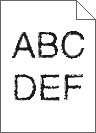
Toiminto | Kyllä | Ei |
|---|---|---|
Vaihe 1
Käytätkö tulostimen tukemia fontteja? | Siirry vaiheeseen 2. | Valitse tulostimen tukema fontti. |
Vaihe 2 Tarkista, onko tietokoneeseen asennettu tulostimen tukemia fontteja. Onko tietokoneeseen asennettu tulostimen tukemia fontteja? | Ongelma on ratkaistu. | Ota yhteyttä tekninen tuki. |
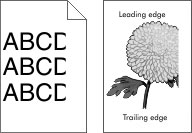
Toiminto | Kyllä | Ei |
|---|---|---|
Vaihe 1
Onko sivu tai kuva leikkautunut? | Siirry vaiheeseen 2. | Ongelma on ratkaistu. |
Vaihe 2 Valitse tulostimen ohjauspaneelin Paperi-valikosta paperilaji- ja paperikokoasetukset, jotka vastaavat lokerossa olevaa paperia. Vastaako paperikoko lokeroon lisättyä paperia? | Siirry vaiheeseen 3. | Suorita jokin seuraavista toiminnoista:
|
Vaihe 3
Onko sivu tai kuva leikkautunut? | Siirry vaiheeseen 4. | Ongelma on ratkaistu. |
Vaihe 4
Onko sivu tai kuva leikkautunut? | Ota yhteyttä tekninen tuki. | Ongelma on ratkaistu. |
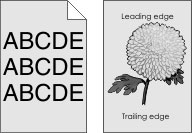
Toimi | Yes (Kyllä) | No (Ei) |
|---|---|---|
Vaihe 1 Vähennä väriaineen tummuutta.
Katosiko harmaa tausta? | Ongelma on ratkaistu. | Siirry vaiheeseen 2. |
Vaihe 2
Katosiko harmaa tausta? | Ongelma on ratkaistu. | Ota yhteyttä tekninen tuki. |
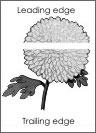
Toiminto | Kyllä | Ei |
|---|---|---|
Vaihe 1
Näkyykö tulosteissa vaaka-aukkoja? | Siirry vaiheeseen 2. | Ongelma on ratkaistu. |
Vaihe 2
Näkyykö tulosteissa vaaka-aukkoja? | Siirry vaiheeseen 3. | Ongelma on ratkaistu. |
Vaihe 3
Näkyykö tulosteissa vaaka-aukkoja? | Siirry vaiheeseen 4. | Ongelma on ratkaistu. |
Vaihe 4 Vaihda kuvansiirtopaketti ja lähetä tulostustyö uudelleen. Näkyykö tulosteissa vaaka-aukkoja? | Ota yhteyttä tekninen tuki. | Ongelma on ratkaistu. |
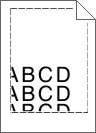
Toiminto | Kyllä | Ei |
|---|---|---|
Vaihe 1
Ovatko marginaalit oikein? | Ongelma on ratkaistu. | Siirry vaiheeseen 2. |
Vaihe 2 Valitse tulostimen ohjauspaneelin Paperi-valikosta paperikokoasetukset, jotka vastaavat lokerossa olevaa paperia. Vastaako paperikoko lokeroon lisättyä paperia? | Siirry vaiheeseen 3. | Suorita jokin seuraavista toiminnoista:
|
Vaihe 3
Ovatko marginaalit oikein? | Ongelma on ratkaistu. | Ota yhteyttä tekninen tuki. |
Toiminto | Kyllä | Ei |
|---|---|---|
Vaihe 1 Siirrä lokeron leveys- ja pituusohjaimet sopivaan kohtaan käytettävän paperin koon mukaan. Ovatko leveys- ja pituusohjaimet oikeissa kohdissa? | Siirry vaiheeseen 2. | Säädä leveys- ja pituusohjaimia. |
Vaihe 2 Valitse tulostimen ohjauspaneelin Paperi-valikosta paperilaji- ja painoasetukset, jotka vastaavat lokerossa olevaa paperia. Vastaavatko paperilajin ja painon asetukset lokerossa olevan paperin lajia ja painoa? | Siirry vaiheeseen 3. | Määritä paperilaji ja paino lokeron asetuksissa lokeroon lisätyn paperin mukaisiksi. |
Vaihe 3
Onko paperi edelleen käpristynyttä? | Siirry vaiheeseen 4. | Ongelma on ratkaistu. |
Vaihe 4
Onko paperi edelleen käpristynyttä? | Siirry vaiheeseen 5. | Ongelma on ratkaistu. |
Vaihe 5
Onko paperi edelleen käpristynyttä? | Ota yhteyttä tekninen tuki. | Ongelma on ratkaistu. |
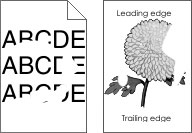
Toiminto | Kyllä | Ei |
|---|---|---|
Vaihe 1
Onko tulostusjälki edelleen epätasainen? | Siirry vaiheeseen 2. | Ongelma on ratkaistu. |
Vaihe 2 Valitse tulostimen ohjauspaneelin Paperi-valikosta paperilaji- ja paperikokoasetukset, jotka vastaavat lokerossa olevaa paperia. Onko lokeroon lisätyn paperin koko ja laji asetettu oikein? | Siirry vaiheeseen 3. | Suorita jokin seuraavista toiminnoista:
|
Vaihe 3
Onko tulostusjälki edelleen epätasainen? | Siirry vaiheeseen 4. | Ongelma on ratkaistu. |
Vaihe 4 Tarkista, onko lokeroon lisätyssä paperissa kuvioita. Tarkista, onko paperi karkeaa. Oletko yrittänyt tulostaa kuvioidulle tai karkealle paperille? | Valitse tulostimen ohjauspaneelin Paperi-valikosta paperin laatuasetukset, jotka vastaavat lokerossa olevaa paperia. | Siirry vaiheeseen 5. |
Vaihe 5
Onko tulostusjälki edelleen epätasainen? | Siirry vaiheeseen 6. | Ongelma on ratkaistu. |
Vaihe 6 Vaihda kuvansiirtopaketti ja lähetä tulostustyö uudelleen. Onko tulostusjälki edelleen epätasainen? | Ota yhteyttä tekninen tuki. | Ongelma on ratkaistu. |
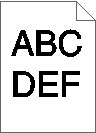
Toimi | Yes (Kyllä) | No (Ei) |
|---|---|---|
Vaihe 1
Onko tuloste edelleen liian tumma? | Siirry vaiheeseen 2. | Ongelma on ratkaistu. |
Vaihe 2
Onko tuloste edelleen liian tumma? | Siirry vaiheeseen 3. | Ongelma on ratkaistu. |
Vaihe 3
Onko lokeroon lisätyn paperin laji, laatu ja paino asetettu oikein? | Siirry vaiheeseen 4. | Vaihda lokeroon lisätty paperi lokeron asetuksissa määritetyn paperilajin, laadun ja painon mukaiseksi. |
Vaihe 4
Onko tuloste edelleen liian tumma? | Siirry vaiheeseen 5. | Ongelma on ratkaistu. |
Vaihe 5 Tarkista, onko lokeroon lisätyssä paperissa kuvioita. Tarkista, onko paperi karkeaa. Oletko yrittänyt tulostaa kuvioidulle tai karkealle paperille? | Valitse tulostimen ohjauspaneelin Paperi-valikosta paperin laatuasetukset, jotka vastaavat lokerossa olevaa paperia. | Siirry vaiheeseen 6. |
Vaihe 6
Onko tuloste edelleen liian tumma? | Siirry vaiheeseen 7. | Ongelma on ratkaistu. |
Vaihe 7 Vaihda kuvansiirtopaketti ja lähetä tulostustyö uudelleen. Onko tuloste edelleen liian tumma? | Ota yhteyttä tekninen tuki. | Ongelma on ratkaistu. |
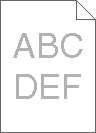
Toimi | Yes (Kyllä) | No (Ei) |
|---|---|---|
Vaihe 1
Onko tuloste edelleen liian vaalea? | Siirry vaiheeseen 2. | Ongelma on ratkaistu. |
Vaihe 2
Onko tuloste edelleen liian vaalea? | Siirry vaiheeseen 3. | Ongelma on ratkaistu. |
Vaihe 3 Valitse tulostimen ohjauspaneelin Paperi-valikosta paperilaji-, laatu- ja painoasetukset, jotka vastaavat lokerossa olevaa paperia. Onko lokeroon lisätyn paperin laji, laatu ja paino asetettu oikein? | Siirry vaiheeseen 4. | Määritä paperilaji, laatu ja paino lokeron asetuksissa lokeroon lisätyn paperin mukaisiksi. |
Vaihe 4
Onko tuloste edelleen liian vaalea? | Siirry vaiheeseen 5. | Ongelma on ratkaistu. |
Vaihe 5 Varmista, että paperissa ei ole kuvioita tai että se ei ole karkeaa. Oletko yrittänyt tulostaa kuvioidulle tai karkealle paperille? | Valitse tulostimen ohjauspaneelin Paperi-valikosta paperin laatuasetukset, jotka vastaavat lokerossa olevaa paperia. | Siirry vaiheeseen 5. |
Vaihe 6
Onko tuloste edelleen liian vaalea? | Siirry vaiheeseen 7. | Ongelma on ratkaistu. |
Vaihe 7 Vaihda kuvansiirtopaketti ja lähetä tulostustyö uudelleen. Onko tuloste edelleen liian vaalea? | Ota yhteyttä tekninen tuki. | Ongelma on ratkaistu. |
Toiminto | Yes (Kyllä) | No (Ei) |
|---|---|---|
Vaihe 1
Tulostaako tulostin edelleen tyhjiä sivuja? | Siirry vaiheeseen 2. | Ongelma on ratkaistu. |
Vaihe 2 Vaihda kuvansiirtopaketti ja lähetä tulostustyö uudelleen. Tulostaako tulostin edelleen tyhjiä sivuja? | Ota yhteyttä tekninen tuki. | Ongelma on ratkaistu. |
Toimi | Yes (Kyllä) | No (Ei) |
|---|---|---|
Vaihe 1
Tulostaako tulostin täysin mustia sivuja? | Siirry vaiheeseen 2. | Ongelma on ratkaistu. |
Vaihe 2 Vaihda kuvansiirtopaketti ja lähetä tulostustyö uudelleen. Tulostaako tulostin täysin mustia sivuja? | Ota yhteyttä tekninen tuki. | Ongelma on ratkaistu. |
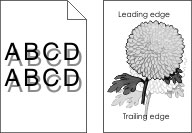
Toimi | Yes (Kyllä) | No (Ei) |
|---|---|---|
Vaihe 1 Tarkista, onko lokeroon lisätyn paperin paperilaji ja paino oikea. Onko lokeroon lisätty oikean lajista ja painoista paperia? | Siirry vaiheeseen 2. | Aseta lokeroon oikean lajista ja painoista paperia. |
Vaihe 2 Valitse tulostimen ohjauspaneelin Paperi-valikosta paperilaji- ja painoasetukset, jotka vastaavat lokerossa olevaa paperia. Vastaavatko tulostimen asetukset lisätyn paperin lajia ja painoa? | Siirry vaiheeseen 3. | Muuta paperilaji ja paino lokeroon lisätyn paperin mukaisiksi. |
Vaihe 3
Näkyykö tulosteissa edelleen varjokuvia? | Siirry vaiheeseen 4. | Ongelma on ratkaistu. |
Vaihe 4 Vaihda kuvansiirtopaketti ja lähetä tulostustyö uudelleen. Näkyykö tulosteissa edelleen varjokuvia? | Ota yhteyttä tekninen tuki. | Ongelma on ratkaistu. |
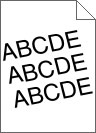
Toiminto | Kyllä | Ei |
|---|---|---|
Vaihe 1
Onko tuloste edelleen vinossa? | Siirry vaiheeseen 2. | Ongelma on ratkaistu. |
Vaihe 2
Onko tuloste edelleen vinossa? | Ota yhteyttä tekninen tuki. | Ongelma on ratkaistu. |
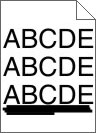
Toiminto | Kyllä | Ei |
|---|---|---|
Vaihe 1
Näkyykö tulosteissa on vaakaraitoja? | Siirry vaiheeseen 2. | Ongelma on ratkaistu. |
Vaihe 2 Valitse tulostimen ohjauspaneelin Paperi-valikosta paperilaji- ja painoasetukset, jotka vastaavat lokerossa olevaa paperia. Vastaavatko paperilajin ja painon asetukset lokerossa olevaa paperia? | Siirry vaiheeseen 3. | Suorita jokin seuraavista toiminnoista:
|
Vaihe 3
Näkyykö tulosteissa on vaakaraitoja? | Siirry vaiheeseen 4. | Ongelma on ratkaistu. |
Vaihe 4
Näkyykö tulosteissa on vaakaraitoja? | Siirry vaiheeseen 5. | Ongelma on ratkaistu. |
Vaihe 5 Vaihda kuvansiirtopaketti ja lähetä tulostustyö uudelleen. Näkyykö tulosteissa on vaakaraitoja? | Ota yhteyttä tekninen tuki. | Ongelma on ratkaistu. |
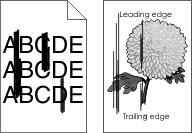
Toiminto | Kyllä | Ei |
|---|---|---|
Vaihe 1
Näkyykö tulosteissa on pystyraitoja? | Siirry vaiheeseen 2. | Ongelma on ratkaistu. |
Vaihe 2 Valitse tulostimen ohjauspaneelin Paperi-valikosta paperilaji-, laatu- ja painoasetukset, jotka vastaavat lokerossa olevaa paperia. Vastaavatko paperilajin, laadun ja painon asetukset lokerossa olevaa paperia? | Siirry vaiheeseen 3. | Suorita jokin seuraavista toiminnoista:
|
Vaihe 3
Näkyykö tulosteissa on pystyraitoja? | Siirry vaiheeseen 4. | Ongelma on ratkaistu. |
Vaihe 4
Näkyykö tulosteissa on pystyraitoja? | Siirry vaiheeseen 5. | Ongelma on ratkaistu. |
Vaihe 5 Vaihda kuvansiirtopaketti ja lähetä tulostustyö uudelleen. Näkyykö tulosteissa on pystyraitoja? | Ota yhteyttä tekninen tuki. | Ongelma on ratkaistu. |
Toiminto | Kyllä | Ei |
|---|---|---|
Vaihe 1 Valitse tulostimen ohjauspaneelin Paperi-valikosta paperilajiasetukset, jotka vastaavat lokerossa olevaa paperia. Onko lokeron paperilajiksi valittu Piirtoheitinkalvo? | Siirry vaiheeseen 2. | Aseta paperilajiksi Piirtoheitinkalvo. |
Vaihe 2
Onko tulostuslaatu edelleen huono? | Ota yhteyttä tekninen tuki. | Ongelma on ratkaistu. |
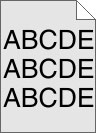
Toimi | Yes (Kyllä) | No (Ei) |
|---|---|---|
Vaihe 1
Katosiko sumea väriaine tai varjostus tulosteista? | Ongelma on ratkaistu. | Siirry vaiheeseen 2. |
Vaihe 2 Vaihda kuvansiirtopaketti ja lähetä tulostustyö uudelleen. Katosiko sumea väriaine tai varjostus tulosteista? | Ongelma on ratkaistu. | Ota yhteyttä tekninen tuki. |
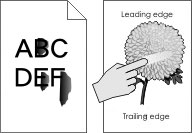
Toiminto | Kyllä | Ei |
|---|---|---|
Vaihe 1 Tarkista tulostimen ohjauspaneelin Paperi-valikosta paperilajin, paperin laadun ja paperin painon asetukset. Vastaavatko paperilajin, paperilaadun ja paperin painon asetukset lokerossa olevaa paperia? | Siirry vaiheeseen 2. | Määritä paperilaji, laatu ja paino lokeron asetuksissa lokeroon lisätyn paperin mukaisiksi. |
Vaihe 2 Lähetä tulostustyö uudelleen tulostimeen. Hankautuuko väriaine vieläkin pois? | Ota yhteyttä asiakastuki. | Ongelma on ratkaistu. |
Toimi | Yes (Kyllä) | No (Ei) |
|---|---|---|
Vaihda kuvansiirtopaketti ja lähetä tulostustyö uudelleen. Onko tulosteissa väriainepilkkuja? | Ota yhteyttä tekninen tuki. | Ongelma on ratkaistu. |
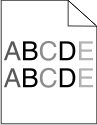
Toimi | Yes (Kyllä) | No (Ei) |
|---|---|---|
Vaihda kuvansiirtopaketti ja lähetä tulostustyö uudelleen. Onko tulosteen väriainevahvuus epätasaista? | Ota yhteyttä tekninen tuki. | Ongelma on ratkaistu. |

Toimi | Yes (Kyllä) | No (Ei) |
|---|---|---|
Vaihe 1
Näkyykö tulosteissa pystyaukkoja? | Siirry vaiheeseen 2. | Ongelma on ratkaistu. |
Vaihe 2
Näkyykö tulosteissa pystyaukkoja? | Siirry vaiheeseen 3. | Ongelma on ratkaistu. |
Vaihe 3 Tarkista, käytätkö suositeltua paperilajia.
Näkyykö tulosteissa pystyaukkoja? | Siirry vaiheeseen 4. | Ongelma on ratkaistu. |
Vaihe 4
Näkyykö tulosteissa pystyaukkoja? | Siirry vaiheeseen 5. | Ongelma on ratkaistu. |
Vaihe 5 Vaihda kuvansiirtopaketti ja lähetä tulostustyö uudelleen. Näkyykö tulosteissa pystyaukkoja? | Ota yhteyttä tekninen tuki. | Ongelma on ratkaistu. |